我们平时使用电脑经常会遇到各种问题,有时候重启一下就恢复正常了,但是最近有的人发现自己的电脑经常提示遇到问题,需要重启,然后就一直启动,这是怎么回事呢?今天小编就来分享一下win10电脑经常提示有错误需要重启的解决办法!

win10电脑经常提示有错误需要重启的解决办法:
首先,如果能重启进入系统后,我们直接进系统调整。如果不能进入系统的情况下,win10系统的话强制开关机几次后,在进入登陆界面后,按住shift后点击电源-重启,进入疑难解答-高级选项-启动设置,选择重启。重启后按F4尝试进入安全模式进入系统调整。
进入系统后,按照下面步骤进行调整:
1、按下“win+r”打开运行,输入:msconfig 点击确定打开系统配置;
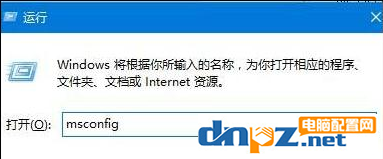
2、点击”服务”标签卡,勾选“隐藏所有的微软服务”,然后点击【全部禁用】;
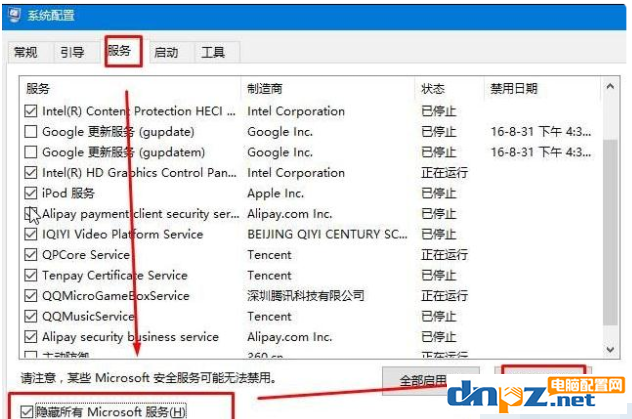
3、点击”启动”标签卡, 点击”打开任务管理器”,禁用全部启动项;
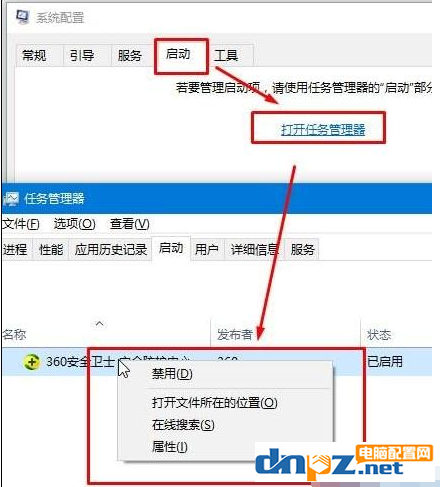
4、重启设备。当弹出“系统配置实用程序”的时候,选中此对话框中的”不再显示这条信息”并点击确定。
方法二:
1、在开始菜单单击右键,选择“电源选项”;
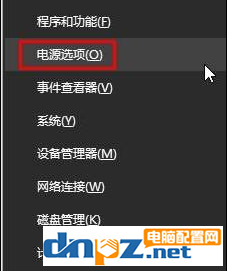
2、点击“选择电源按钮功能”,点击“更改当前不可用的设置”;
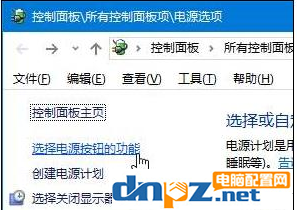
3、取消“启用快速启动”功能,设置完成后重启计算机。
总结:大家可以在系统配置中禁用相关服务,在启动项中禁用开机自启动,或者可以在电源选项中启用快速启动,这样就能解决重启问题!

win10电脑经常提示有错误需要重启的解决办法:
首先,如果能重启进入系统后,我们直接进系统调整。如果不能进入系统的情况下,win10系统的话强制开关机几次后,在进入登陆界面后,按住shift后点击电源-重启,进入疑难解答-高级选项-启动设置,选择重启。重启后按F4尝试进入安全模式进入系统调整。
进入系统后,按照下面步骤进行调整:
1、按下“win+r”打开运行,输入:msconfig 点击确定打开系统配置;
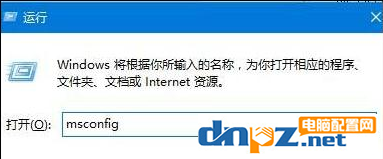
2、点击”服务”标签卡,勾选“隐藏所有的微软服务”,然后点击【全部禁用】;
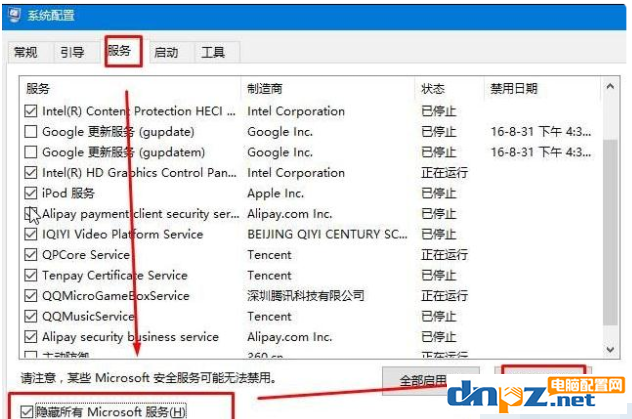
3、点击”启动”标签卡, 点击”打开任务管理器”,禁用全部启动项;
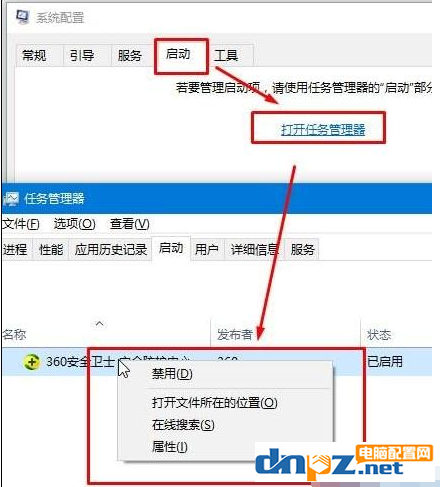
4、重启设备。当弹出“系统配置实用程序”的时候,选中此对话框中的”不再显示这条信息”并点击确定。
方法二:
1、在开始菜单单击右键,选择“电源选项”;
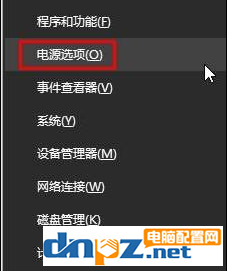
2、点击“选择电源按钮功能”,点击“更改当前不可用的设置”;
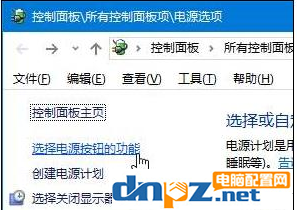
3、取消“启用快速启动”功能,设置完成后重启计算机。
总结:大家可以在系统配置中禁用相关服务,在启动项中禁用开机自启动,或者可以在电源选项中启用快速启动,这样就能解决重启问题!
- ps处理大型图片需要什么配置?4k修图ps电脑配置要求
- 教你用电脑看电视直播,PotPlayer软件+m3u直播源【完全免费】
- 如何在Mac电脑上进行屏幕录制?mac电脑录屏的几种方法介绍
- 古董级的老电有必要升级吗?老电脑显卡升级意义何在?
- 怎样找回电脑已删除的视频文件(怎么找回手机里删掉的相册和视频)
- 电脑病毒木马有哪些?八种常见的木马类型介绍
- 触摸屏笔记本电脑好用吗?触屏笔记本的5个优缺点
- 电脑操作系统64位系统真的比32位系统快吗?
- win10纯净版在哪里可以下载到?纯净win10怎么安装收费吗?
- win10 21H2新版开机动画怎么设置? win10装哪个版本好?
- 电脑的品牌一共有哪些?2022年一线、二线、三线品牌电脑详细介绍
- 鲁大师跑分靠不靠谱?懂电脑的人不会轻信鲁大师跑分
















